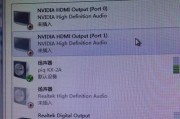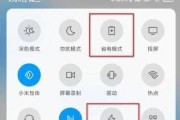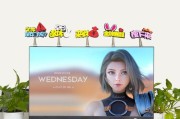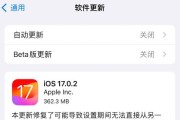近年来,随着个人电脑及其操作系统的发展,蓝屏错误已经逐渐减少。但是,绿屏问题——一种与蓝屏类似的系统崩溃现象,却偶尔会让用户措手不及。对于普通用户而言,当电脑屏幕突然呈现一片诡异的绿色时,第一反应通常是恐慌与不知所措。本文将对绿屏现象进行详细探讨,并指导用户如何解决这一问题,并详细说明简单的关机重启是否真的能解决问题。
为什么电脑会“绿屏”?
绿屏,本质上是操作系统在遭遇严重错误时的视觉表现。虽然不及蓝屏普遍,但它依然可能会由以下原因引起:
驱动程序问题:过时或不兼容的驱动程序会对硬件造成负担,导致系统错误。
硬件故障:显卡故障或者硬件不兼容也可能引起系统显示异常。
系统文件损坏:系统文件如果被破坏或修改错误,同样会导致显示异常。
病毒或恶意软件:恶意程序对系统正常运行的影响不言而喻,它们可能会导致一系列问题,包括绿屏。
电源问题:电源供应不稳定也会导致系统无法正常运行。
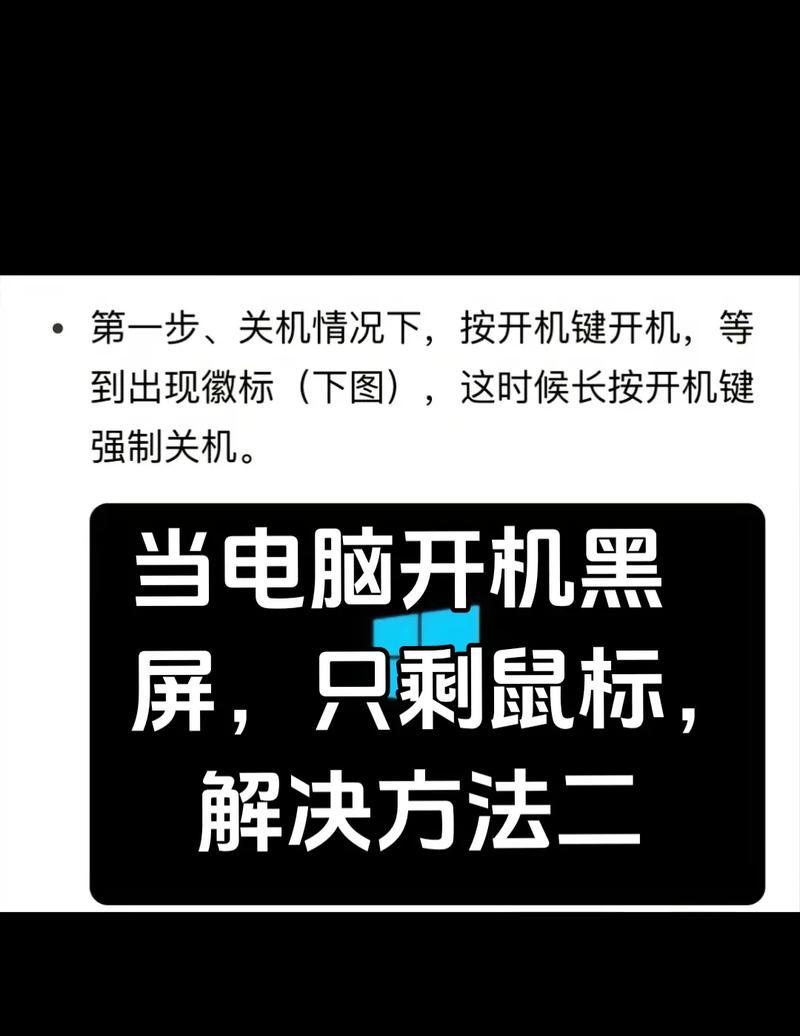
关机重启真的能解决问题吗?
短时间内,关机重启确实可以暂时解决电脑绿屏的问题,因为这个动作会结束所有正在运行的程序,清除内存中的数据,给予系统一个“重置”的机会。然而,这只是临时的解决方案,如果绿屏问题是由深层次的硬件故障、驱动问题或系统文件损坏引起的,问题可能会在不久的将来再次发生。
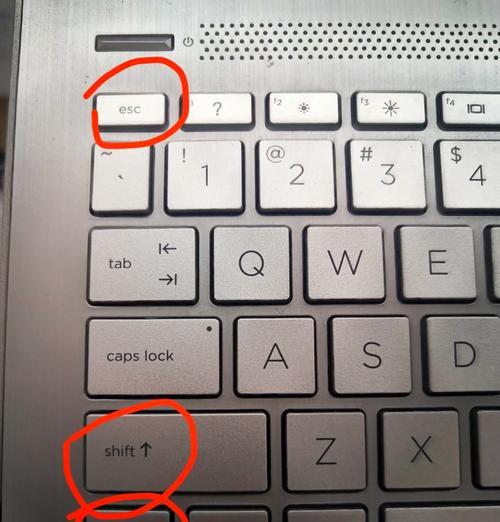
自我诊断:绿屏问题在哪里?
步骤一:记录下绿屏出现时的任何错误信息或代码,它们对于诊断问题类型非常有帮助。
步骤二:查看最近的系统更新,因为一些更新可能会引入新的问题。
步骤三:扫描病毒或恶意软件,以防电脑被恶意软件感染。
步骤四:检查硬件兼容性以及硬件是否安装正确。
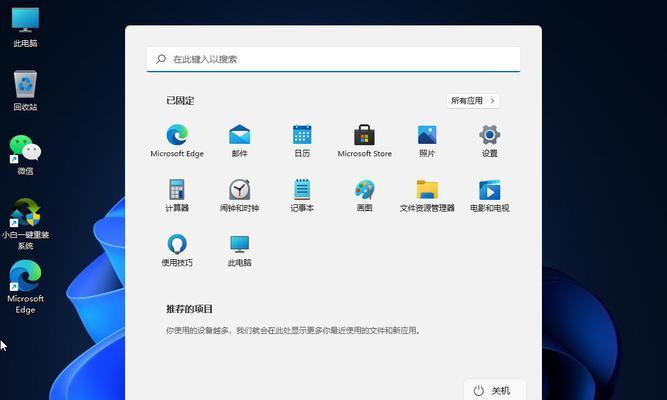
解决方案:一步步修复绿屏问题
更新或回滚驱动程序
1.进入安全模式。
重启电脑,在启动过程中不断按F8键(不同的电脑可能略有不同),选择“安全模式”。
2.在安全模式下,打开设备管理器。
按Win+X并选择“设备管理器”。
3.更新或回滚有问题的驱动程序。
找到显卡驱动,右键选择“更新驱动程序”并按照提示操作。
检查硬件问题
1.检查显卡与主板插槽连接是否松动。
2.如果有条件,替换另一块显卡看看是否还会出现绿屏现象。
3.确认电源是否稳定,更换电源线或电源盒进行测试。
驱动问题的其他解决方法
系统还原:如果绿屏前系统运行正常,可以尝试通过系统还原点回到之前的状态。
修复安装:在Windows系统中,可以尝试进行修复安装,这样可以在不丢失文件的前提下修复系统。
重装系统:如果以上方法都无效,那么重装系统可能是最终的选择。
避免绿屏的预防措施
定期更新驱动程序:保持系统驱动程序的最新状态。
备份重要数据:定期备份文件可避免数据因系统崩溃而丢失。
使用稳定的电源:确保电源供应稳定且足够支撑电脑硬件。
安装防病毒软件:定期扫描电脑,预防病毒和恶意软件。
结语
电脑突然绿屏虽然让人措手不及,但通过正确的诊断和处理,我们完全有能力应对这一问题。关机重启仅是应急措施,解决根本问题需要我们细究其原因并采取相对应的解决措施。希望本文能够帮助您解决遇到的电脑绿屏问题,并在未来避免此类问题再次发生。
标签: #电脑